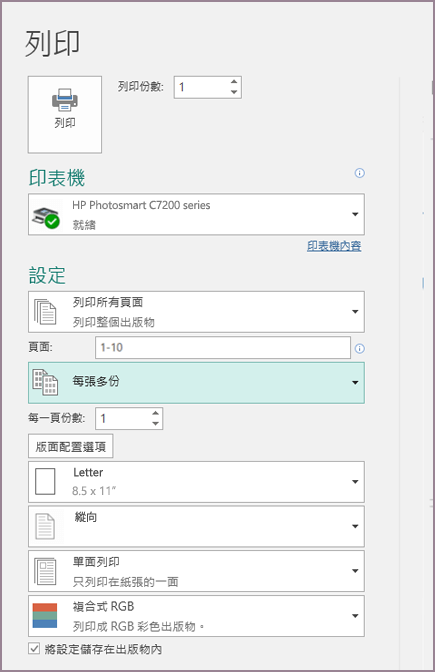列印名片最好的方式是一律從使用名片範本開始。 Avery 股票和其他點孔空白工作表可處理許多在 Publisher 或線上找到的名片範本。
若要設定合併列印,以便在名片紙上列印不同的名稱及/或地址,請參閱建立地址不同的標籤。 您可以在合併列印程序的最後一個步驟中,找到如何列印紙張的相關指示。
但如果您只列印幾張不同的名片,而且不介意輸入不同名片的資訊,您可以遵循本文中的步驟,而不是完成合併列印。
-
按一下 [檔案] > [新增]。
-
在搜尋方塊中輸入 [名片],即可在線上尋找範本。
提示: 在搜尋方塊中輸入 Avery 卡紙編號 (例如 Avery 8871) 或其他製造商卡紙號碼,以尋找針對與該款卡紙搭配使用而設計的範本。
-
尋找每個工作表有多個名片的範本,然後按一下 [建立>,或選取單一名片,按一下[建立,然後新增更多名片,如下所示:
-
按一下 [頁面設計 >,然後展開 [頁面設定> 方塊。
-
在版面 配置類型 清單中,選取您的工作表大小,然後選取每 張多頁。 記下適合在工作表上的頁數。
-
按一下[>頁面以在工作表中新增名片。 重複上述步驟,直到您擁有完整的名片。
-
-
在每個名片上輸入您想要的資訊。
-
按一下 [檔案] > [列印]。
-
如果您選擇單一卡片範本,並新增頁面至該範本,請確定每張多頁會顯示在頁面下的設定群組中。 此外,請確定正確的紙張大小和方向會顯示在版面 配置選項下。
-
按一下 [列印]。
-
按一下 [檔案] > [新增]。
-
按一下 [名片> 。
-
在可用的範本清單中,選取已安裝和線上範本,或按一下安裝範本或線上範本縮小搜尋範圍。
-
按一下以選取範本,然後按一下 [建立。
-
按一下 [頁面設計 >,然後展開 [頁面設定> 方塊。
-
在版面 配置類型 清單中,選取您的工作表大小,然後選取每 張多頁。 記下工作表上適合的頁數。 按一下 [確定]。
-
按一下[>頁面以在工作表中新增名片。 重複上述步驟,直到您擁有完整的名片。
-
在每個頁面上輸入名片詳細資料。
-
按一下 [檔案] > [列印]。
-
在 [頁面」 下,確定選擇 [每張 多頁」,然後按一下 [ 列印。
-
按一下 [檔案] > [新增]。
-
按一下 [名片> 。
-
按一下以選取範本,然後按一下 [建立。
-
按一下 [插入 > 頁面。
-
在 [ 插入頁面 > 對話方塊中,輸入要新增的頁數。 例如,若要在一張工作表上列印 10 張不同的名片,請插入 9 頁。
-
按一下 [目前頁面之前或目前頁面之後,然後確認已選取[插入空白頁面> 。
-
在每個頁面上輸入名片詳細資料。 或者,您可以為每個名片建立個別檔案,然後將卡片複製到主檔案,如下所示:
-
按一下[編輯>選取全部或按來源檔案中的 Ctrl+C。
-
在主檔案中,按一下您插入的其中一個空白頁面。
-
按一下 [編輯 > 貼 上或按 Ctrl+V。
-
針對您新增的每張卡片重複步驟 a - c。
-
-
按一下 [檔案] > [列印]。
-
在 [ 出版物和紙張設定 」 索引卷選的 [列印 選項) 下,確定選擇 [每張 多頁」,然後按一下 [ 列印」 。
附註:
-
如果主要出版物使用主版頁面,您可能需要忽略已複製出版物頁面上的主版頁面。 在主要出版物中,前往包含要隱藏之主版頁面物件的頁面,然後按一下 [>主版頁面。
-
如果您想要在工作表上的特定位置列印出版物,請變更出版物在工作表上的位置,在更多列印選項下調整列選項、欄選項,以及水準和垂直間距 值。 詳細資訊請參閱在工作表上的特定位置列印標籤、明信片、名稱標籤 或名片。
-
若要更輕鬆地將出版物與特定制造商的產品對齊,或將出版物的多個頁面列印在單一工作表上,請開啟裁剪標記, 然後將測試表列印在一張紙上。 將製造商的產品重覆在測試列印上,將產品長按到淺色,查看它們是否正確對齊,對更多列印選項下的設定進行任何必要調整,然後再次進行測試列印,以確認對齊方式正確無誤。 對齊出版物在紙張上之後,您可以關閉裁切線。